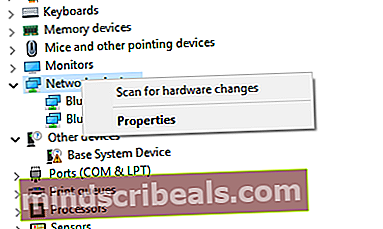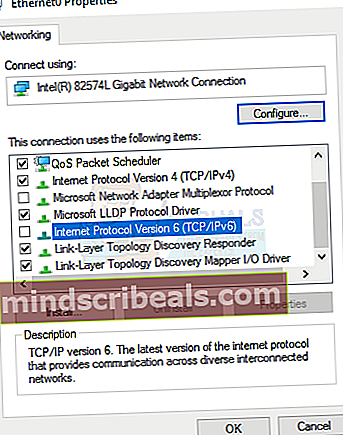Hvordan fikse 169.254.X.X - "Ugyldig IP-konfigurasjon" -problem på Windows
169.254.x.x er en privat IP-adresseringsplass som er reservert av Microsoft, som den tildeler automatisk til nettverksadapteren hvis den ikke kan få en IP-adresse fra DHCP-serveren. Nå siden det er tilordnet av selve Windows, kan problemet enten være med nettverkskortet eller med ruteren / modemet.
I denne guiden vil vi feilsøke problemet for å diagnostisere årsaken og deretter fikse det. Siden problemet kan stamme fra Modem eller fra PC-en, vil vi starte fra PC-en.
Her er noen metoder som kan løse dette problemet. Metode 1 løser problemet nesten hele tiden, så prøv metode 1 først. Hvis det ikke løser problemet, går du til metode 2, 3 eller 4.
Metode 1: Start PCen på nytt
- Holde Windows tasten og trykk R
- Type avstengning / r / f / t 0
ELLER
- trykk og hold Skifte
- Klikk Start >Skru av. Hold Shift-tasten nede til datamaskinen starter på nytt

Metode 2: Fix for konfigurering av IP-konfigurasjon
- Holde Windows tasten og trykk R
- Type compmgmt.msc trykk deretter på Tast inn
- Å velge Enhetsbehandling >Utvid nettverkskort.
- Høyreklikk på Ethernet eller Trådløs adapter som har problemet (Du kan se utropstegnet eller feilmerket på venstre side), og klikk deretter Avinstaller

- Høyreklikk Nettverksadaptere >Skann etter maskinvareendringer
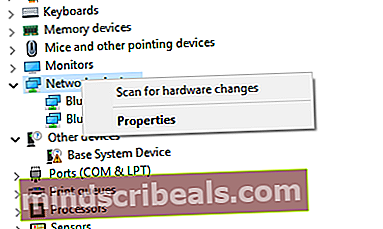
- Hold Windows-nøkkel og Trykk på R. Typencpa.cplog klikkOK.Høyreklikk på det aktuelle nettverkskortet, og velg Egenskaper -> Usjekk Internett-protokoll versjon 6 (TCP / IPv6) klikk deretter OK.
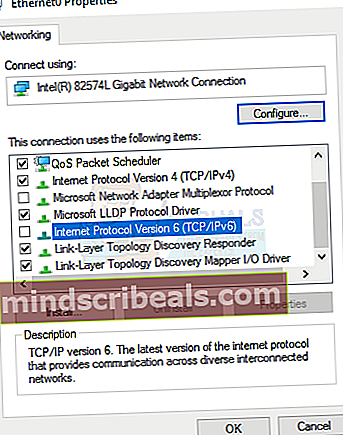
- Holde Windows og trykk Xog velgKommandoprompt (administrator). For Windows 7, klikk Start > type cmdhøyreklikk deretter cmd og velgKjør som administrator.
- I det svarte ledetekstvinduet som åpnes, skriv inn netsh winsock reset-katalog trykk Tast inn
- Type netsh int ip reset reset.log trykk Tast inn
- Type ipconfig / release trykk Tast inn
- Type ipconfig / fornye trykk Tast inn
- Omstart din datamaskin

Metode 3: Fjern avmerkingen for hurtig omstart (midlertidig)
- Holde Windows Tast> Trykk X (slipp Windows-nøkkel)>Strømalternativer for Windows 8 og 10. For Windows 7, klikk Start >Kontrollpanel >Maskinvare og lyd >Strømalternativer
- Å velge Endre hva strømknappene gjør >Endre innstillinger som for øyeblikket ikke er tilgjengelige (hvis hurtigstart-alternativet er nedtonet).
- Fjern merket Slå på hurtig oppstart
- Klikk Lagre endringer

Metode 4: Start DNS-klient på nytt
- Hold Windows-nøkkel og Trykk på R. Typeservices.mscog klikk OK. Bla ned tjenestefanen, og velgDNS-klient,Høyreklikk på den og velg Omstart.

Hvis problemet fremdeles ikke er løst, må du starte modemet / ruteren på nytt. Det beste er å slå dem av i 5 minutter og deretter slå dem på igjen.